Microsoft365とExcel2021以降のバージョンであればスピルという機能を使うことで計算式を崩さずに行挿入や削除、並べ替えをすることができます。今回はその具体例をご紹介いたします。
Microsoft365とExcel2021よりも前のバージョンの場合は計算式を崩さず行を挿入する Excel(エクセル)を参照してください。
表の計算式をスピル機能で入力する
下図のような表を用意してみました。
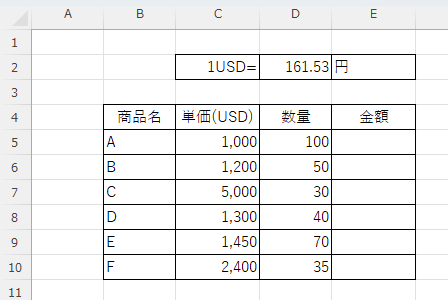
「E」列の金額の列には「C」列の単価×「D2」セルの為替レート×「D」列の数量の計算結果が入ります。これをスピル機能を使って「E5」セルに下記のような関数を入力します。
=C5:C10*D2*D5:D10すると下図のように一つの式ですべての行に値が表示されました。
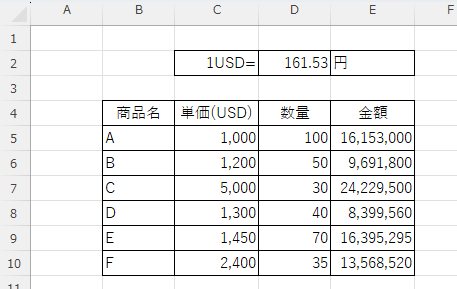
この状態で行挿入をしてみます。
行挿入すると
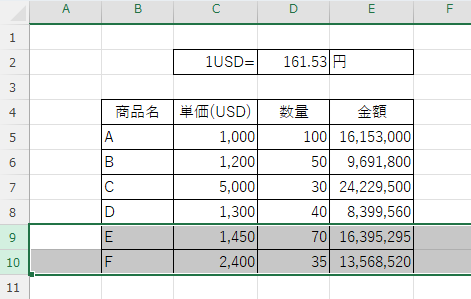
9~10行目を選択した状態で
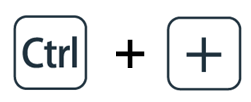
行挿入のショートカット「Ctrl」+「+」を入力して2行挿入します。
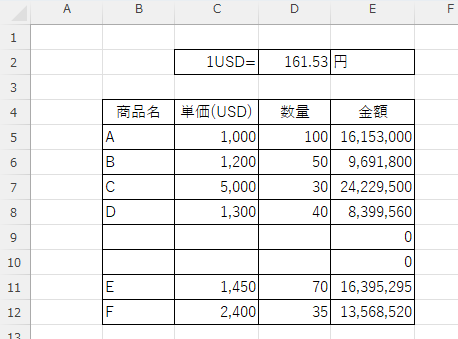
この挿入した行の「B~D」列、下図の青枠で示したセルに適当な数値を入力してみます。
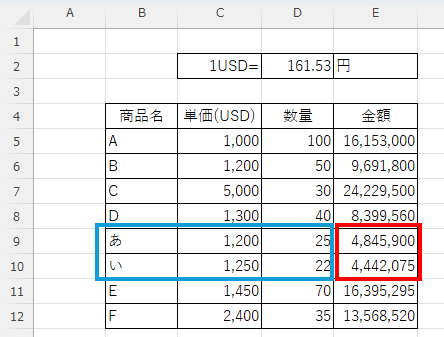
すると、赤枠で示したセルに自動的に計算結果が表示されました。
試しに計算式を入力してある「E5」セルの式を確認してみると
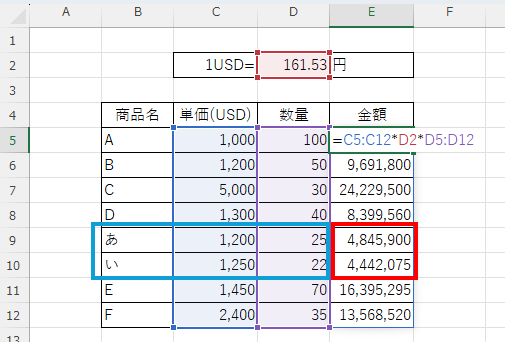
行挿入したセルも含めて一番下の行まで範囲指定がちゃんと伸びていることが分かります。
まとめ
スピルを使って表の計算式を入れてあれば、途中で他の操作者が勝手に行挿入しても行削除しても並べ替えをしても数式が崩れることはありません。
ただしこれはMicrosoft365とExcel2021以降のバージョンでしか使うことができない方法です。
Microsoft365とExcel2021よりも前のバージョンの場合は計算式を崩さず行を挿入する Excel(エクセル)を参照してください。
また、作った本人ならこのようなことにならないように注意しながら使うこともできますが、他の人にも使ってもらおうとするとどうしてもこのようなリスクにさらされることになります。
このような場合は並べ替えや行挿入・行追加などを制限する「保護機能」を使うと便利です。
具体的な方法については【初心者でも簡単】シート保護の機能の使い方 Excel(エクセル)を参照してください。
この記事が皆さんのお役に立てればうれしいです。








コメント